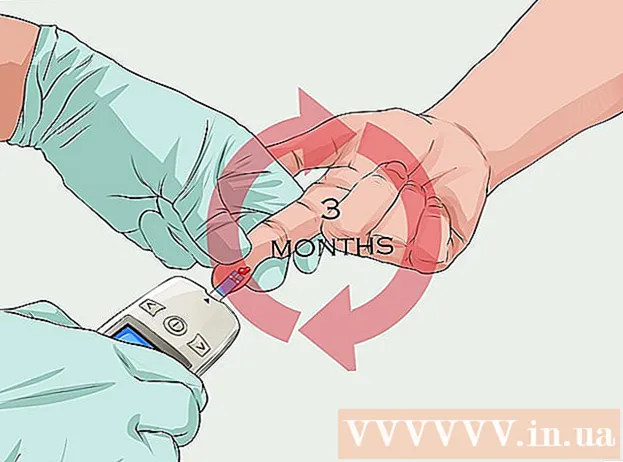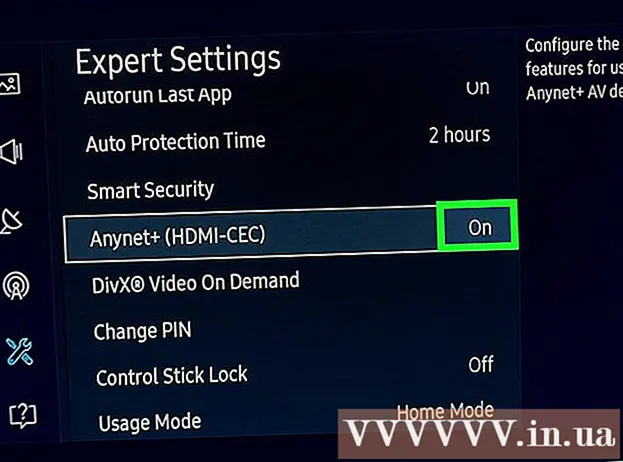Автор:
Frank Hunt
Дата создания:
20 Март 2021
Дата обновления:
1 Июль 2024

Содержание
Из этой статьи вы узнаете, как войти в веб-версию или настольную версию WhatsApp, отсканировав QR-код на своем телефоне.
Шагать
Метод 1 из 2: на iPhone
 Перейдите к веб-версия WhatsApp. Вы увидите черно-белое поле посередине страницы; это QR-код.
Перейдите к веб-версия WhatsApp. Вы увидите черно-белое поле посередине страницы; это QR-код. - Если вместо этого вы используете настольную версию WhatsApp, вы увидите этот код при первом запуске программы.
 Откройте WhatsApp на своем iPhone. Это зеленое приложение с белым значком телефона в белом пузыре речи.
Откройте WhatsApp на своем iPhone. Это зеленое приложение с белым значком телефона в белом пузыре речи. - Если вам все еще нужно настроить WhatsApp, сделайте это, прежде чем продолжить.
 Коснитесь Настройки. Он находится в правом нижнем углу экрана.
Коснитесь Настройки. Он находится в правом нижнем углу экрана. - Когда WhatsApp открывается в разговоре, вы должны сначала нажать кнопку «Назад» в верхнем левом углу экрана.
 Коснитесь WhatsApp Web / Desktop. Эта опция находится вверху страницы, сразу под вашим именем и фотографией в профиле.
Коснитесь WhatsApp Web / Desktop. Эта опция находится вверху страницы, сразу под вашим именем и фотографией в профиле.  Наведите камеру на QR-код. Экран вашего iPhone должен быть обращен к вам так, чтобы камера указывала на QR-код на вашем компьютере.
Наведите камеру на QR-код. Экран вашего iPhone должен быть обращен к вам так, чтобы камера указывала на QR-код на вашем компьютере. - Если вы ранее отсканировали QR-код с помощью WhatsApp, вам необходимо сначала загрузить камеру. Отсканировать QR-код вверху экрана.
 Подождите, пока код будет отсканирован. Если ваша камера не сразу «захватывает» QR-код, попробуйте поднести iPhone ближе к экрану.
Подождите, пока код будет отсканирован. Если ваша камера не сразу «захватывает» QR-код, попробуйте поднести iPhone ближе к экрану. - После сканирования кода ваши сообщения WhatsApp будут отображаться на веб-странице WhatsApp.
Метод 2 из 2: на Android
 Перейдите к веб-версия WhatsApp. Вы увидите черно-белое поле посередине страницы; это QR-код.
Перейдите к веб-версия WhatsApp. Вы увидите черно-белое поле посередине страницы; это QR-код. - Если вместо этого вы используете настольную версию WhatsApp, вы увидите этот код при первом запуске программы.
 Откройте WhatsApp на своем телефоне Android. Это зеленое приложение с белым значком телефона в белом пузыре речи.
Откройте WhatsApp на своем телефоне Android. Это зеленое приложение с белым значком телефона в белом пузыре речи. - Если вам все еще нужно настроить WhatsApp, сделайте это, прежде чем продолжить.
 Коснитесь ⋮. Он находится в правом верхнем углу экрана. Откроется раскрывающееся меню с различными параметрами.
Коснитесь ⋮. Он находится в правом верхнем углу экрана. Откроется раскрывающееся меню с различными параметрами. - Когда WhatsApp открывается в разговоре, вы должны сначала нажать кнопку «Назад» в верхнем левом углу экрана.
 Коснитесь WhatsApp Web. Это раскрывающееся меню. Это открывает считыватель QR-кода, который использует основную камеру в качестве сканера.
Коснитесь WhatsApp Web. Это раскрывающееся меню. Это открывает считыватель QR-кода, который использует основную камеру в качестве сканера.  Наведите камеру на QR-код. Экран вашего iPhone должен быть обращен к вам так, чтобы камера указывала на QR-код на вашем компьютере.
Наведите камеру на QR-код. Экран вашего iPhone должен быть обращен к вам так, чтобы камера указывала на QR-код на вашем компьютере. - Если вы ранее отсканировали QR-код с помощью WhatsApp, вам необходимо сначала загрузить камеру. Сканировать QR-код вверху экрана.
 Подождите, пока код будет просканирован. Если ваша камера не сразу «захватывает» QR-код, попробуйте поднести iPhone ближе к экрану.
Подождите, пока код будет просканирован. Если ваша камера не сразу «захватывает» QR-код, попробуйте поднести iPhone ближе к экрану. - После сканирования кода ваши сообщения WhatsApp будут отображаться на веб-странице WhatsApp.
Советы
- Если вы будете слишком долго ждать сканирования QR-кода, срок действия опции истечет. Просто нажмите «Обновить код» в зеленом кружке в центре поля, содержащего код, чтобы перезагрузить код.
Предупреждения
- Не забудьте закрыть веб-версию WhatsApp после ее использования, особенно если вы находитесь на общем компьютере, иначе другие смогут читать ваши сообщения.